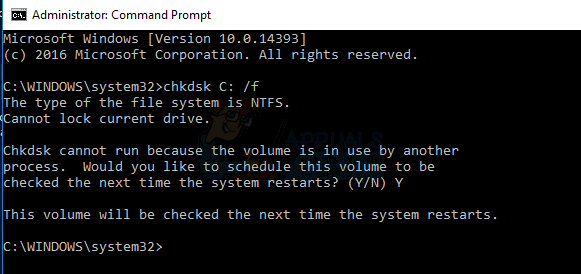Comment réparer « Événement 1001 – 0x8e KERNEL_MODE_EXCEPTION_NOT_HANDLED »
un événement 1001 : L’ordinateur a redémarré à partir de la vérification des bogues Généralement associé à un autre message, c’est-à-dire 0x8E erreur, KERNEL_MODE_EXCEPTION_NOT_HANDLEDCe problème signifie généralement qu’il y a un problème avec le pilote ou que le BIOS doit être mis à niveau.
Ce problème peut survenir à tout moment, même sur un tout nouveau système, ce qui frustre de nombreux utilisateurs. Si vous faites partie des personnes concernées, lisez la suite pour découvrir deux choses que vous pouvez faire pour résoudre ce problème et remettre votre ordinateur en parfait état de fonctionnement.
Méthode 1 : Exécutez CHKDSK
CHKDSK est l’utilitaire intégré de Microsoft qui vérifie les disques pour les erreurs et la corruption, et dispose de paramètres qui l’aident à corriger les erreurs qu’il trouve.
- Presse les fenêtres touche du clavier, puis tapez clic-droit résultat et sélectionnez Exécuter en tant qu’administrateur.
- à l’intérieur invite de commandetapez la commande suivante : chkdsk C: /f
Notez que vous devez remplacer C : La lettre avec le lecteur ou la partition où Windows est installé.cette /F Le paramètre indiquera à CHKDSK d’essayer de corriger les erreurs qu’il trouve sur votre lecteur.
- Attendez la fin de l’analyse, votre problème devrait être résolu et votre PC sera plus stable car CHKDSK corrigera également tout autre bogue potentiel.
- Redémarrez le PC pour démarrer l’analyse CHKDSK.
Méthode 2 : Mettre à jour le pilote
Vous pouvez toujours passer Windows Update, ou par Clic-droit chaque pilote et mettez-le à jour à partir du menu contextuel, mais la vérité est que Microsoft ne fournit pas toujours les meilleurs pilotes pour certains appareils. Pour résoudre ce problème, vous pouvez mettre à jour manuellement tous les pilotes qui doivent être mis à jour via le site Web du fabricant.
- Appuyez simultanément les fenêtres et R bouton sur le clavier pour appeler Cours
- taper Gestion de développement.MSC ou appuyez sur Entrer sur le clavier ou cliquez sur D’ACCORD dans la fenêtre.
- étendre l’appareil Gestionnaire de périphériques.
Les étapes suivantes, à partir du moment où vous avez un point aperçu complet Tous vos périphériques et pilotes doivent être dupliqués pour tous les périphériques de la liste.
- clic-droit périphérique, puis sélectionnez caractéristique du menu.
- depuis conducteur pour afficher la version du pilote actuellement installé.
- utiliser nom de l’appareil Effectuez une recherche en ligne et trouvez les derniers pilotes disponibles pour votre système d’exploitation du site Web du fabricant.
- Comparer version pour voir si un pilote mis à jour est disponible. S’il y a, Téléchargez et installez-le.
Pour certains utilisateurs, cette erreur peut être très dérangeante car elle redémarre fréquemment votre PC et vous ne pourrez pas l’utiliser tant que vous ne l’aurez pas corrigée, du moins ne vous inquiétez pas de son redémarrage et vous perdrez tout le travail. Cependant, il existe deux étapes assez simples qui peuvent vous aider à le résoudre, alors suivez-les si vous voulez vous débarrasser du problème.